Чому не можу прибрати графічний ключ. Як прибрати графічний ключ з андроїда
Нерідкі випадки, коли власники гаджета просто забувають графічний ключ Андроїд, а також хочуть його просто прибрати. У цьому випадку постає актуальне питання, як прибрати графічний ключ з Андроїда. Існує кілька різних способів, про кожного з яких ми поговоримо далі.
Ви пам'ятаєте графічний пароль
Якщо проблем з доступом на планшеті або на телефоні немає, тоді ви без проблем зможете відключити графічний ключ за допомогою стандартних налаштувань. Скидання графічного ключа виконується наступними діями:
Після цього ви зможете без проблем розблокувати планшет або телефон. В цьому ж меню користувач може назад поставити графічний ключ або цифровий пароль на Андроїд. Як тільки ви поміняли пароль, обов'язково не забудьте записати його, щоб виключити в майбутньому проблеми з блокуванням. Це і є відповідь на питання, як розблокувати свій пристрій Андроїд.
Ви забули графічний ключ
У більшості випадків проблема набагато серйозніша, так як шуканий візерунок-відповідь безповоротно пішов з пам'яті. Що робити, якщо забув графічний ключ. Варіанти існують різні. Деякі зажадають всього-лише пари простих дій, інші вимагають серйозних маніпуляцій на Андроїд. Ми розглянемо найбільш популярні варіанти, які допоможуть відключити графічний пароль.
пробуємо вгадати
Яким би банальним ні ця рада, проте в деяких випадках він допомагає відновити доступ до телефону. Якщо ви давно використовуєте графічний пароль, то у вас могла залишитися м'язова пам'ять. Спробуйте повторити дії, які ви виконуєте при розблокуванні. У більшості випадків люди ставлять досить прості графічні ключі, які не дуже важко підібрати самостійно.
Якщо у вас вийшло вгадати код, тоді необхідно перейти в налаштування, а потім просто скасувати введення планшетного або мобільного ключа. Тут просто вимкни цю настройку, але можна і створити новий пароль. Рекомендується також зробити фото ключа, при цьому зберегти в надійному місці. Як видалити графічний ключ, розказано в попередньому пункті.
Здійсніть дзвінок
Що робити, якщо забув графічний ключ, відповідно, необхідно терміново дізнатися, як розблокувати Андроїд. Спробуйте зателефонувати на телефон. На старих пристроях Андроїд під час вхідного дзвінка мобільника з'являється можливість потрапити в меню, не вводячи графічну блокування. Необхідно натиснути кнопку «Додому».

Після цього аналогічно перейдіть до відповідного меню, а потім поверніть графічного пароля. Якщо ви постійно забуваєте малюнок пароля, рекомендується повністю відключити його.
розрядка акумулятора
Як зняти блокування? Спробуйте використовувати уразливість, яка передбачає можливість потрапити в меню через сповіщення про низький відсоток батареї. Процес досить тривалий, але в деяких випадках може виявитися єдиним. Вам необхідно дочекатися відключення телефону. Як тільки на екрані з'явиться оповіщення, відкрийте настройки, увійдіть в меню безпеки, а потім приберіть пароль. Важливо встигнути змінити налаштування до того, як гаджет повністю відключиться.
Використання реєстрації в Google
Є спосіб, як скинути графічний ключ, якщо система «Гугл» занесла дані в пам'ять аккаунта користувача. Тут у вас вийде обійти графічний ключ. Для розблокування вам знадобиться зробити наступні дії:
- Вводите будь-які графічні ключі, поки не з'явиться пропозиція ввійти в обліковий запис мережі.
- Після цього введіть свій логін і пароль для облікового запису Google.
- Як тільки вийде це зробити, система направить пропозицію активувати режим адміністратора.
- Затисніть клавішу «Адміністратора». Гаджет буде розблоковано, а пароль повністю анулюється.
Таким нехитрим способом можна отримати доступ до смартфону, якщо ви забули графічний ключ. Однак знести пароль вийде тільки в тому випадку, якщо ви не забули внести аккаунт користувача під час першого налаштування пристрою.
Для просунутих користувачів
Всі попередні способи не вимагали особливих знань або умінь від користувача. Але що робити, якщо жоден з вищеописаних методів не допоміг. Існують і інші варіанти, однак вони зажадають від вас використання додаткового програмного забезпечення або повного скидання гаджета для розблокування графічного ключа.
Використання спеціалізованого файлового менеджера
Як розблокувати графічний ключ на Андроїд? Просто видаліть пароль. При установці графічного ключа в файлової системи телефону створюється спеціальний файл, в якому зберігається інформація. Його видалення призведе до відключення пароля, і ви зможете увійти в свій смартфон. Для цього необхідна спеціальна програма, приклад - AROMA File Manager. Також на телефоні має бути CWM або інше меню Recovery.
Як зняти графічний ключ? Чітко дотримуйтесь наступних пунктів:
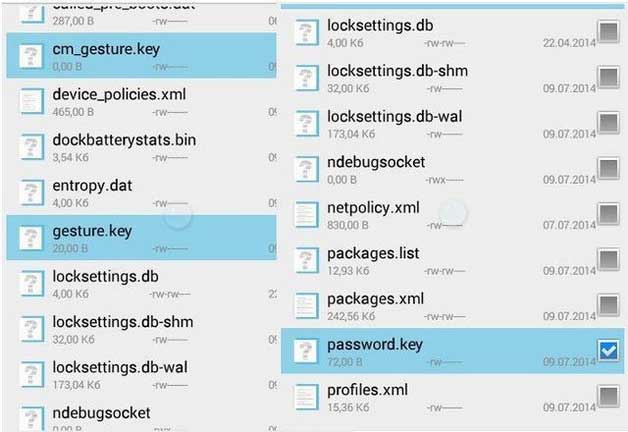
Таким чином, ми прибираємо пароль на телефоні, при цьому повністю зберігаємо цілісність всіх даних. На жаль, дізнатися старий ключ вам вже не вдасться.
Використовуємо програму adb
Що робити, якщо я сношу необхідний файл, але пароль все одно залишається. Можливо, вам допоможе даний спосіб, який виконує ті ж дії, але альтернативним шляхом. Щоб довго не возитися з тим, як зняти графічний ключ, скористайтеся програмою для комп'ютера ADB. Вона має широкий функціонал, при цьому також дозволяє видалити файл gesture. Попередньо на телефоні повинна бути включена налагодження по USB. Також в мережі Інтернет слід завантажити відповідний скрипт, який виконає всі необхідні дії.
Як відключити пароль в цьому випадку? Дотримуйтесь цієї простенької інструкції.
Блокування пристроїв на Андроїд - важливий елемент захисту для забезпечення безпеки і конфіденційності даних. Розробники постаралися максимально ускладнити обхід таких захистів. Для цього виходять численні оновлення і сторонній софт. Все ж, обійти таке блокування як графічний ключ не так вже й складно. В цьому відношенні Андроїд піддається злому, і вам не доведеться для цього розбирати пристрій або вдаватися до застосування складних програмних або апаратних методів.
Навіщо потрібен графічний ключ
Сенс графічного ключа полягає в тому, що отримати доступ при розблокуванні ви можете тільки після введення особливого символу за допомогою з'єднання точок на екрані. Зазвичай з усього 9, що робить спектр варіантів великим, але не нескінченним, хоча ручної підбір коду - ідея, приречена на провал. За замовчуванням видалити цю опцію можна тільки через настройки телефону, більш того, для цього може знадобитися знову ввести код.
Якщо мова йде про вашому власному девайсе, відновити доступ без графічного ключа легко через електронну пошту аккаунта, прикріпленого до пристрою. Звичайно, якщо ви пам'ятаєте пароль.
Іноді верифікувати аккаунт на Андроїд не виходить просто тому що немає підключення до мережі, тут спрацює один з наступних прийомів:
- Спробуйте з іншого SIM, на якій є мобільний інтернет.
- Спробуйте перезавантажитися і відкрити свайп верхнього меню, щоб включити там передачу даних.
- Введіть через «екстрений виклик» стандартну команду * # * # 7378423 # * # *. Вас перенесе в меню, де буде категорія сервісних тестів, там потрібно вибрати WLAN: буде проведено примусове підключення до WiFi.
Обхід через «слабкі місця»
На жаль, більшість пристроїв на Андроїд все ще мають лазівки, що дозволяють «перехитрити» систему. На деяких прошивках це пояснюється недоробками сумісності або кривизною інтерфейсу. І це можна використовувати на благо. У випадку з графічним ключем можна спробувати наступні маніпуляції:
- Прийняти дзвінок або вхідне SMS. З цього стану іноді можна легко потрапити в налаштування, а там відключити блок.
- Спровокувати появу на дисплеї якого-небудь повідомлення, наприклад, про розрядженому акумуляторі: іноді з нього або при його закриття можна піти в загальні настройки.
- Підлізти в настройки через свайп верхньої шторки.
Ця функція на деяких моделях може бути включена за замовчуванням. Суть в тому, що цілком реально управляти деякими параметрами гаджета з іншого пристрою: наприклад, з іншого телефону або планшета, ввійшовши в обліковий запис. Налагодження графічного ключа часто доступна з стандартного google-сервісу віддаленого управління.
 В системі можна виправити параметри безпеки, або зовсім видалити додаток локера з системи.
В системі можна виправити параметри безпеки, або зовсім видалити додаток локера з системи.
Інформація про графічному ключі гаджета на Андроїд записана в певному місці. На всіх актуальних прошивках це файл gesture.key з горезвісної директорії Data - тобто конкретний запис реєстру, яка цілком піддається вилученню та редагування.
Оскільки на цьому рівні потрібно більш серйозне втручання, слід встановити меню Recovery, яке застосовується для глибоких налаштувань і перепрошивки. Втім, зараз воно за замовчуванням є майже скрізь. Зайти в меню Recovery прямо з телефону зазвичай можна, утримуючи гучність вниз або вгору і кнопку живлення при включенні. На ряді моделей до них додається кнопка «home», все залежить від конкретної марки і версії системи.
Найпростіше тут буде працювати з вільно розповсюджуваної програмою Adb Run, тому що вона універсальна для багатьох моделей смартфонів і планшетів. Скидання графічного ключа - досить сильне втручання в файли Андроїда, важливо використовувати тільки перевірену програмне забезпечення.
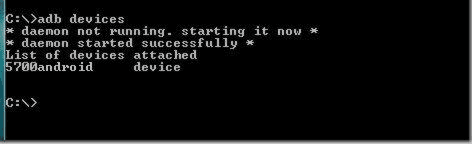
- Перед підключенням до Adb Run повинна бути включена опція «налагодження по USB». Іноді такий варіант пропонується відразу при підключенні дроту.
- Після запуску софта через командний рядок виконується комплектний плагін adbBLOCK GEST.
- В результаті система запитає вас, чи хочете ви видалити ключа gesture.key.
Без файлу графічного ключа на Андроїд ніяких побічних ефектів не виникає - захочете новий ключ, система створить файлик заново.
Після отримання прав root цей файл ключа можна також прибрати в системних папках / data / system через Aroma Manager. Програма працює з будь-якими версіями системи.
Більш проблемним методом скидання ключа є hard reset, присутній в будь-якому меню recovery: пункт «wipe data». Він скидає повністю всі налаштування, а також призводить до очищення файлів, правда, карту пам'яті можна завчасно витягнути. Аналогічного ефекту призводить і перепрошивка: графічний ключ пропадає. Але тут файл прошивки завжди знаходиться на карті. Найбільш актуальними рішеннями для перепрошивки залишаються програми Odin і Fastboot. Перша рекомендується для Samsung, друга - для всього іншого.
Одна з превентивних заходів, зручних для швидкого позбавлення від графічного ключа Андроїда - SMS Bypass. У систему попередньо інсталюється фонова програма, що реагує певним чином на вхідні повідомлення з заданим заздалегідь кодом. Коли повідомлення приходить, відбувається перезавантаження і скидання настройки блоку.

Поставити даний інструмент можна і віддалено, володіючи пов'язаним аккаунтом від Play Market. У комп'ютерному інтерфейсі є все ті ж самі настройки. Програма платна і вимагає наявності root-прав.
Є і такий оригінальний спосіб скидання графічного ключа на ОС Андроїд. Для нього знову ж необхідний root і софт SuperSU з включеним многопользовательским режимом на «пацієнта» і телефоні, з якого будемо проводити відключення. Така система дає можливість встановлювати з одного користувача іншому будь-який набір додатків. В даному випадку найпростіше «підлізти» в файлову систему «пацієнта» через скачуваний Root Browser і прибрати файли графічного ключа: gesture.key і locksettings.db.

Все більше користувачів найпоширенішою операційної системи для мобільних пристроїв задаються питанням як відключити графічний ключ на Андроїд. Тема проста, але у деяких вона викликає певні складнощі. Розповімо для чого потрібен графічний ключ, як його ввімкнути або вимкнути в налаштуваннях, а так само що робити якщо ви забули свій «гліф». Гліф - комбінація жестів, своєрідний ключ при блокуванні екрану.
Сам по собі графічний ключ - це вид пароля, тільки не в буквеної або цифирной формі, а в формі фігури, заданої користувачем: квадрат, трикутник, хрести. Самі законспіровані користувачі ставлять складні і хитромудрі фігури.
Для того що б встановити графічний ключ потрібно потягнути шторку вниз, зайти в «Налаштування», розділ «Безпека», пункт «Блокування екрану». За замовчуванням встановлений вид блокування «Слайдер» - тягнемо пальцем за певну область і замочок відкривається - екран заблокований. На сучасних прошивках існують:
- «Голосові паролі» - розблокування голосовим повідомленням, командою.
- «Фейс-контроль» - вхід за знімком з фронтальної камери пристрою.
- «PIN-код» - цифровий вид захисту смартфона.
- «Пароль» - можна вводити як букви так і цифри.
- Вхід по відбитку пальця
Вибираємо графічний ключ - малюємо фігуру містить не менше чотирьох точок і повторюємо ще раз для перевірки. Готово, графічний ключ встановлений. Так само можна відключити опцію «Показувати ключ» - таким чином при розблокуванні НЕ буде залишатися «слід» за пальцем і заховають ваш пароль від зайвих очей. Все, захист встановлена.
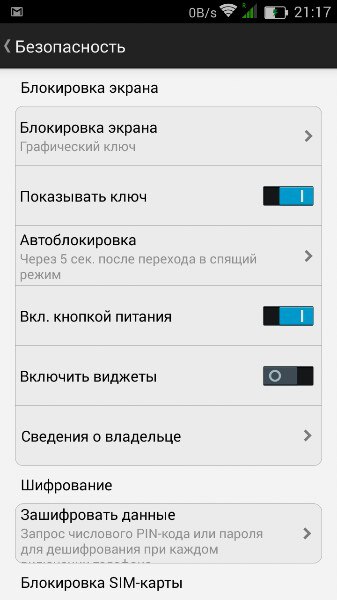
Як відключити графічний ключ в настройках
висновок
Якщо вам не допомогли способи написання вище залишається зробити «Скидання налаштувань» телефону. Це радикальний спосіб, тому не забувайте зберігати ваші контакти, фотографії та особисті дані. Додатки можна зберегти в розділі «Створення резервної копії».
В іншому я надесь ви розібралися з проблемою як відключити графічний ключ на Андроїд в налаштуваннях.
Задавайте ваші питання в коментарях і відписуйтеся який із способів вам допоміг.
Графічна блокування, або графічний пароль, на Андроїд (в планшеті або телефоні) для обмеження доступу до контенту, опцій і приватним даними - вельми корисна річ в налаштуваннях. Але трапляється так, що користувач забув комбінацію ключа (групу дій на матриці точок дисплея) і не може повноцінно використовувати пристрій. Прикра ситуація, однак виправна. Ця стаття в деталях повідає вам про те, як відключити графічний ключ з Андроїда. У ній розглядаються як загальні «рецепти», що дозволяють видалити даний вид блокування, так і рішення для моделей від конкретних виробників.
На допомогу приходить учеткі Google
Цей підхід є дієвим, коли обліковий запис Google раніше був підключений в ОС девайса.
Хитрість обходу полягає в наступному:
- Вводите будь-які ключі, поки не з'явиться запит на перехід в профіль Google.
- Впишіть логін, пароль.
Примітка. Якщо втратили пароль, то, крім обходу вбудованого графічного ядра ключа, вам знадобиться ще виконати відновлення доступу до учеткі на ПК. Для цього перейдіть на сторінку авторизації, введіть логін (адреса поштової скриньки), а далі під рядком для символьного ключа клікніть «Забули ...» і дотримуйтесь інструкцій сервісу.
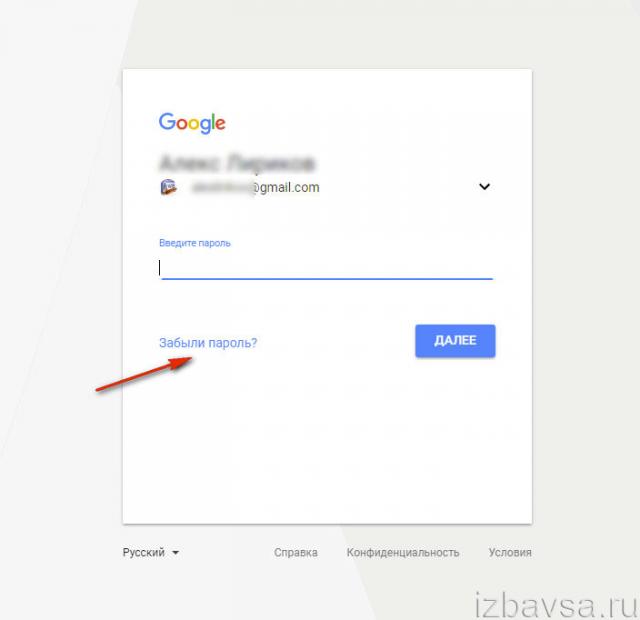
4. Сміливо Тапа заповітну кнопку «Активувати». Після запуску команди все графічні настройки ключа скинуться, блокування зникне і, відповідно, закінчаться, всі ваші біди, пов'язані з матричним замком.
Вхідний дзвінок - геть заборони доступу
На деяких гаджетах під час прийому вхідного дзвінка система і графічний процесор не запитують ключ. Тобто, коли власник телефону спілкується з іншим абонентом, всі опції стають доступними. Саме ця «виверт» і дозволяє виконати розблокування:
1. Попросіть кого-небудь із знайомих зателефонувати вам або виконайте самостійно дзвінок з будь-якого іншого телефону.
2. Підніміть трубку на заблокованому девайсі.
3. Трубку, не кладіть, нехай система так і перебуває в режимі конекту. Відкрийте в опціях: Установки → Блокування пристрою.
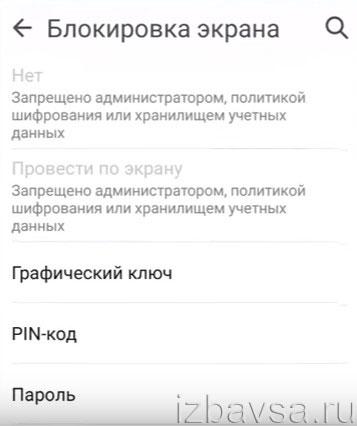
4. У переліку торкніться пальцем «Графічний ключ» і виконайте його відключення.
Немає ключа - немає і проблем
Цей варіант побудований на «хірургічному втручанні» у файлову директорію. Він здійснимо за умови включеної в ОС налагодження через порт USB.
Вам належить виконати операцію з видалення файлу з тим самим нещасливим ключем під назвою gesture.key. Чи не обійдеться і без задіяння комп'ютера або ноутбука (він теж буде потрібен).
1. На ПК за допомогою браузера скачайте з будь-якого довіреної ресурсу дистрибутив AROMA Filemanager для Андроїда.
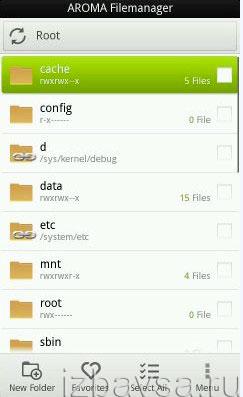
2. Перенесіть його в телефон. Проінсталюйте його допомогою меню для відновлення Recovery або альтернативний інтерфейс CWM і запустіть.

Примітка. Якщо через Рекавері менеджер не вдається проинсталлировать, спробуйте виконати установку кастомними меню Fastboot.
3. Безпосередньо в інтерфейсі Aroma відкрийте директорію: Data → System.
4. У папці System видаліть gesture.key.
5. Перезавантажте пристрій.
6. Після запуску ОС знову відобразиться інтерфейс графічного локера, але він уже надасть доступ після введення будь-якого жесту.
Іноді низького рівня заряду акумулятора корисна
Як не дивно, але розряджена батарея в деяких гаджетах допомагає відключити графічний ключ. Щоб використовувати цю «апаратну лазівку», зробіть так:
- Забороняється відключати смартфон і дочекайтеся того моменту, коли заряд акумулятора буде близький до нуля.
- Коли пристрій подасть сигнал про майбутню швидкої розрядки, увійдіть в меню батареї і потім вже вимкніть блокування.
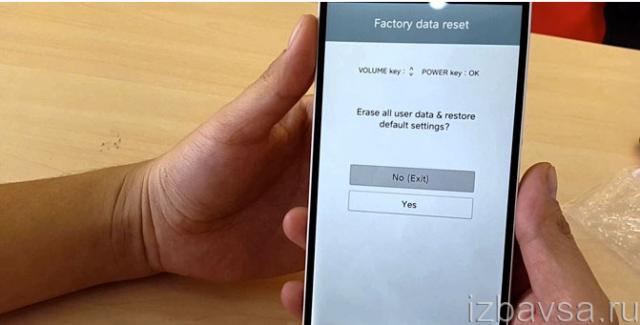
Методи розблокування на моделях від різних брендів
У кожного виробника цифрових гаджетів є своя концепція, підхід, технологія в плані налаштувань, інтерфейсу, управління. Чи не мине ця особливість і способу розблокування. Іншими словами кажучи, виконання цієї операції на пристроях різних марок може виконуватися по-різному.
Розглянемо рішення для мобільних популярних брендів.
Samsung
У Самсунг реально обійти «перепон» графічного замку, якщо є реєстрація в Samsung account.
1. Авторизуйтесь на офсайте Samsung account.
2. Перейдіть в розділ «Контент ...».
3. На сторінці активуйте «Розблокувати ...».
HTC
1. Встановіть на ПК обслуговуючу утиліту HTC Sync.
2. Підключіть девайс до ПК.
3. Проінсталюйте в Android ПО Screen Lock Bypass.
4. Перезавантажте пристрій.
Huawei
1. Оснастіть комп'ютер ПО Hisuite.
2. З'єднайте мобільний з комп'ютером.
3. У програмі відкрийте «Контакти».
4. В «Мій e-mail» вкажіть облікові дані використовуваного поштового ящика.
5. Скористайтеся відповідними опціями для видалення пароля.
З чистого аркуша, або скидання налаштувань
Коли дієвого рішення немає для розблокування і навіть не видно його неясних обрисів на горизонті здогадок і припущень, можна піти на крайні заходи. А конкретніше: скинути до заводських параметрів. У процесі глобального анулювання є всі шанси зламати злосчатний замок.
Як і в попередньому керівництві, при скиданні потрібно застосовувати індивідуальний підхід.
Samsung
1. Вимкніть гаджет.
2. Затисніть «On / Off» і кнопку в центрі панелі.
Huawei
У телефонах цієї марки порядок дій такий:
1. Виключення.
2. Зняття батареї (витягування з корпусу).
3. Установка батареї.
4. Затиснення - «On / Off» + «Вгору» (до появи зображення).
5. Виділення рядка Wipe data і натискання клавіші живлення.
Примітка. В останніх моделях Huawei зняття блокування може виконуватися через директиву bootloader.
Asus
1. Вимкніть девайс.
2. Утримуйте - «On / Off» і «Зменшення гучності» (до появи переліку).
3. Виділіть пункт WIPE ... (кнопкою гучності).
4. Підтвердіть активацію клавішею «Гучність вверх».
HTC
1. Вимкніть, зніміть / вставте акумулятор.
2. Утримуйте «On / Off» + «Вниз». Потім відіжміть їх після появи значка «Android».
3. Запустіть команду Clear Storage, або Factory Reset (назва варіюється в моделях).
LG
1. Після виключення затисніть кнопки «Меню», «Вкл / викл» і «Зменшення звуку».
2. Дочекайтеся логотипу системи.
3. Скористайтеся командою скидання.
Zite
У цих мобільних можна використовувати два варіанти скидання:
спосіб №1
1. Натисніть «Екстрений виклик».
2. Використовуйте запит - 983 * 987 #.
3. Запустіть «Скидання даних».
спосіб №2
1. Вимкніть мобільний.
2. Натиснути - «On / Off» + «Підвищення гучності».
3. Виберіть: Wipe ... → Factory ....
Sony
1. Проінсталюйте на ПК Sony Ericson PC Suite.
2. Підключіть телефон до ПК.
3. У програмі відкрийте: Інструменти → Відновлення даних.
4. Дотримуйтеся вказівок програми.
5. Виконайте перезавантаження.
Fly, МТС, Prestigio
1. Вимкніть, затисніть одночасно «Включення камери» + «Вкл / викл» + «Зменшення гучності».
2. Виберіть «Wipe data ...».
3. У запиті вкажіть «Yes, ...».
Archos
1. Вимкніть.
2. Затисніть «Power» і «Зменшення гучності».
3. Виберіть «Wipe ...».
4. Підтвердіть дію центральною кнопкою.
5. Виберіть «Reboot ...» і знову таким же чином підтвердіть виконання команди.
Довірте свою проблему фахівця
Якщо ви ледве знайомі з пристроєм, «плаваєте» в його настройках або взагалі ваші навички володіння смартфонами і планшетами залишають бажати кращого, як то кажуть, не спокушайте долю і віднесіть мобільний в фірмовий сервісний центр. А якщо такий можливості немає, то в будь-яку майстерню по ремонту телефонів. На крайній випадок зверніться до знайомих, які мають належний досвід в усуненні подібних «акказій».
Страховка від блокування, або про все потрібно турбуватися заздалегідь
Установка SMS Bypass
Додаток SMS Bypass дозволяє знімати блокування ключем за допомогою звичайної СМС-ки. Його настройка виконується так:
- Встановіть в системі Root-права.
- Скачайте і проінсталюйте SMS Bypass.
Тепер, якщо нещасний випадок все-таки відбудеться, ви не зможете повторити комбінацію графічного ключа: Відведіть на свій мобільний SMS з кодом «1234 reset». Після отримання повідомлення система розблокується.
Якщо не відключається ключ ...
Все зводиться до того, що вам потрібно заздалегідь прибрати надбудови графічного ключа через штатні опції, а також виконати видалення всіляких сумнівних програм-адміністраторів, які його можуть використовувати. І тільки тоді задіяти штатну опцію вимикання графічного ключа.
1. Перейдіть в розділ «Адміністратори пристроїв». Якщо там виявиться непотрібне ПО (в контексті даної проблеми), виконайте його видалення.
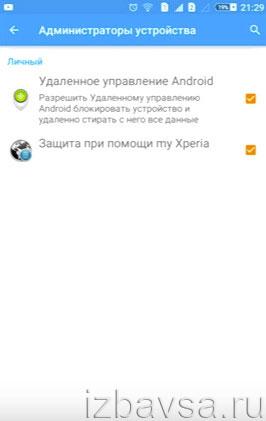
2. Додатково перевірте налаштування VPN і виконайте їх скидання при необхідності.
3. Перейдіть в розділ «Безпека».
4. І активуйте команду «Очистити облікові дані» (видалити всі сертифікати).

5. Перезапустіть телефон.
У будь-якому випадку, приступаючи до розблокування, проявляйте холоднокровність, щоб не втратити належний фокус уваги в ході виконання всіляких дій на комп'ютері і мобільному. Деякі способи обходу блокування застосовні лише до конкретного девайсу. Підібрати діючий «рецепт» для свого телефону або планшета можна лише дослідним шляхом з попередніми ознайомленням з інструкціями. Варіант скидання налаштувань використовуйте тільки в тих випадках, коли інші методи розблокування не дали належного результату. Оскільки він передбачає не тільки відновлення початкових параметрів всіх налаштувань, а й видалення ваших даних.
